在创建Access2007表之后,有时需要修改表的设计,在表中增加或删除字段。在Access2007中,可以在“设计”视图和“数据表”中添加或删除字段。
一、在“设计”视图中添加或删除字段
在“设计”视图中添加或删除字段的操作步骤如下:
(1)在“教学管理”数据库中,打开“学生”表并切换到设计视图。添加一个“出生日期”字段,选中“系别”字段行。
(2)这时自动打开“设计”选项卡。在工具组中,选择“插入行”命令。
(3)这时出现一个空字段,在该字段中,输入字段名称“出生日期”,字段的数据类型设置成“日期/时间”,在“说明”列中输入该字段的有关说明。
(4)若要删除一个或多个字段,首先需要选定这些字段。在工具组中,选择“删除行”命令。
二、在“数据表”视图中添加或删除字段
在“数据表”视图中添加或删除字段的操作,是Access2007所增强的功能。通过使用“插入”菜单和“编辑”菜单即可完成。操作步骤如下:
(1)在“数据表”视图中打开表。
(2)右击左边插入新列的列,在弹出的快捷菜单中,单击“插入列”菜单命令。
(3)双击新列的标题,当名称变为反白(黑底白字)后,为该列输入名称,如果需要进一步设计该字段的属性,打开设计视图进行设置即可。
(4)如果要删除某个列字段,右击要删除的列字段,然后单击“删除列”菜单命令即可。
三、使用字段模板添加字段
字段模板是用于描述字段的一组预定义的特征和属性。字段模板定义包括字段名、数据类型、字段格式属性的设置,还包括大量的其他字段属性的设置。他们组合在一起形成了一个模型,可作为创建新字段的基础。
有时与手动创建字段相比,从预定义的字段列表中进行选择更为容易。用户可以使用“字段模板”任务窗格从预定义的字段列表中进行选择。Access2007提供了一组内置的字段模板 , 使用户在创建字段时节省了大量时间。
例 1 使用字段模板向“教师”表添加“家庭电话”字段。
操作步骤如下:
(1)打开“教学管理”数据库,打开“教师”表。
(2)在“数据表”选项卡上的“字段和列”组中,单击“新建字段”按钮。在“教师”表右侧打开“字段模板”窗格,如图1所示。
(3)先把光标定义到“教师”表中的“添加新字段”列上,然后,双击“联系人”表中的“住宅电话”字段,则该字段添加到“教师”表中,如图2所示。

图1 字段模板窗格

图2 添加字段的结果
在使用字段模板创建字段后,可能还需要设置或修改字段属性。
四、使用“字段列表”窗格添加字段
如果用户在创建的数据库中已经创建了多个表,则可以在当前正在处理的表中添加其他表中的字段。
数据库中的一些表常常是相互关联的。在关系数据库中,首先在基于主体的独立表中存储信息,然后通过定义关系以向数据库管理系统提供信息,使其能够根据需要将这些信息组合在一起。Access2007允许通过其他相关表或不相关表添加字段的方法。
“字段列表”窗格用以显示数据库中其他表红可用的字段,使用它就可以把一个表中的字段添加到另一个表中,这样就不用重复相同的工作来哦。
例2 使用“字段列表”窗格,向“教学管理”数据库中的“教师”表添加“性别”字段,操作步骤如下:
(1)打开“教学管理”数据库,在“创建”选项卡上的“表”组中单击“表”按钮,这时创建了一个新表。以“教师”命名新表并保存。
(2)在“数据表”选项卡上的“字段和列”组中,单击“添现成域”按钮。在“教师”表的右侧打开“字段列表”窗格,如图3所示。
(3)单击“学生”表前的+展开按钮,展开学生表,那“性别”字段拖动到“教师”表的第二个字段位置。如图4所示。

图3 “字段列表”窗格
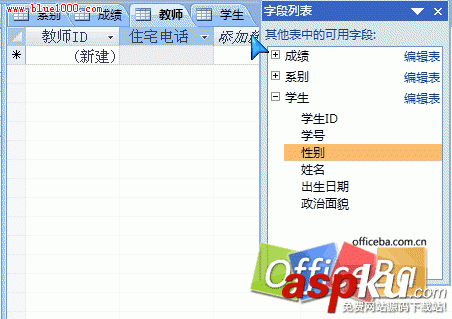
图4 展开字段列表
(4)在打开的 “请确认哪些字段中含有准备包含到查阅列中的数值”对话框中,单击“下一步”按钮,如图5所示。
(5)在打开的“请确认要为列表框中的项使用的排序次序”对话框中 , 直接单击“下一步”按钮,如图6所示。
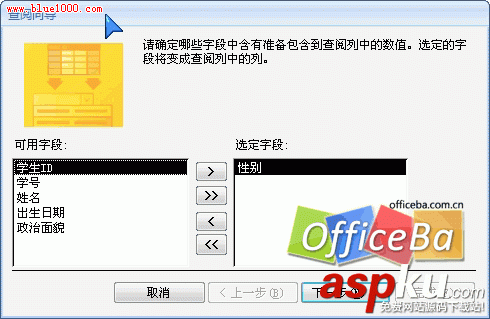
图5 确定含有准备包含到查阅列中的数值的字段

图6 确定要为列表框中的项使用的排序次序
(6)在打开的“请指定查阅列中列的宽度”对话框中,单击“下一步”按钮。
(7)在打开的“请为查阅列指定标签”对话框中,保持默认设置,然后单击“完成”按钮。
新字段创建完成。
新闻热点
疑难解答